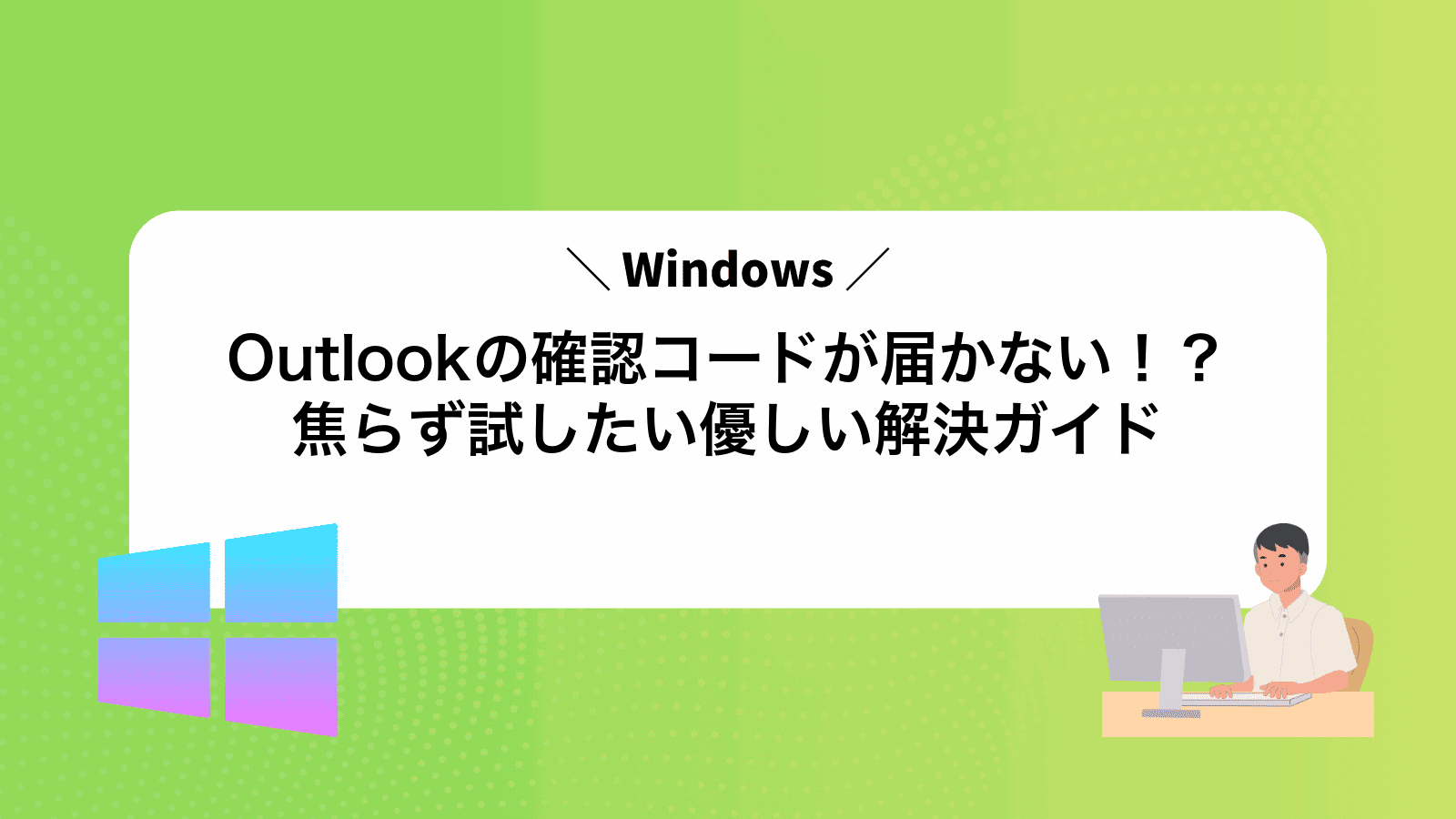Outlookでサインインしようとしたのに、認証用のコード届かない状態が続いて困っているのではありませんか?
安心してください、このガイドではエラー表示に頼らずにメール設定やアカウント情報を一歩ずつ確認し、何度試しても届かないコードを無理なく受け取れるようになる具体策と、再発を防ぐ安全な受取方法をまとめています。
数分の作業でサインインの壁を越えられますので、落ち着いて手順を進め、今すぐ快適なOutlook環境を取り戻しましょう。
Outlookコードが届かないときにできる3つの解決ルート

認証コードが届かずに「あれ?ちゃんと届いてるかな」と不安になることがありますよね。そんなイライラを和らげるために、焦らずに試せる3つの解決ルートを紹介します。
- 受信トレイと迷惑メールの見直し:プログラミング現場でのテストでも、迷惑メール振り分けにかかっていることが多かったので、フォルダー設定や受信ルールをしっかりチェックしましょう。
- 別の連絡先を試す:登録したメールアドレスに届かないなら、予備のメールや電話番号(SMS)の利用もありです。経験上、キャリアメールで送れないケースを回避できます。
- 認証アプリやサポート活用:Microsoft Authenticatorアプリを設定するとメール依存を減らせます。それでもダメなら、サポートへ問い合わせてログを調べてもらいましょう。
どの方法も実体験から得たテクニックなので、順に試してみると認証コードの受信トラブルをスムーズに解決できます。
スマホのメールで受信できるように設定を見直す場合

スマホのメールアプリはいつも手元にあるから、Outlookからの認証コードを受け取りやすいね。だけど初期設定のままだと、迷惑メールフィルターや同期間隔に引っかかって届かないことがあるから、ちょっと見直してみよう。
まずは受信設定の確認がポイントだよ。迷惑メールフォルダーをチェックして、Outlookの送信ドメイン(@outlook.com)を「迷惑メールではない送信元」に登録すると、スムーズに届くようになるよ。さらに、メールアプリの同期間隔を「プッシュ」または「15分ごと」など短めに設定すると、コードが来た瞬間にキャッチしやすくなるよ。
プログラマーのコツだけど、端末のバックグラウンド通信が制限されているときは、メールアプリを一度手動で起動すると同期が動き出すんだ。急いでいるときは、画面を開いて強制同期を試してみてね。
①Outlookコードが届く宛先をアドレス帳に登録する
Outlookデスクトップ版を開き、画面下部の人型アイコンから「連絡先」に移動します。
右上の「新しい連絡先」ボタンをクリックし、連絡先作成画面を表示します。
名前はわかりやすく「Microsoft確認コード」と入力し、メールアドレス欄に送信元を登録します。
account@protection.outlook.com
最後に左上の保存アイコンを押して登録完了です。Outlookオンライン版でも画面左の「人脈」→「新しい連絡先」から同じ手順で追加できます。
②キャリアメールの迷惑メールフィルターを開く
スマホのブラウザで契約しているキャリア(ドコモ/au/ソフトバンク)の公式サイトに移動します。URLはブックマークしておくと次回からスムーズに開けます。
キャリアの会員ページにログインし、メニューからメール設定をタップします。迷惑メールフィルターの項目が見つかるまでスクロールしましょう。
「迷惑メールフィルター設定」や「受信リスト設定」のリンクをタップして、フィルター制御画面を開きます。ここでドメイン指定受信などの操作ができるようになります。
③outlook.comとmicrosoft.comを受信許可に入れる
ブラウザでoutlook.comにアクセスしてサインインします。右上の歯車アイコンをクリックして「すべてのOutlook設定を表示」を選んでください。
「メール」→「迷惑メール」タブを開きます。一番下の「安全な差出人とドメイン」に「@outlook.com」と「@microsoft.com」をそれぞれ入力し、追加アイコンをクリックしてください。
画面下の「保存」をクリックして変更を反映します。数分待ってからテストメールを送信し、受信トレイに届くか確認しましょう。
④テストでコード再送信をタップして確認する
Outlookの確認コード入力画面で「コードを再送信」をタップします。数秒から数十秒待って、受信トレイと迷惑メールフォルダに新しいメールが届いていないか確かめてみてください。
パソコンの迷惑メール設定を確認する場合

パソコンでOutlookを使っていると、ウイルス対策ソフトやOSのフィルター設定が認証コードメールを迷惑メール扱いにしてしまうことがあります。そのため、まずはパソコン側の迷惑メール設定を見直すと解決につながりやすいです。
- 迷惑メールフィルターの強度:メールソフトやWindows Defenderの設定でフィルター強度が高すぎないか確認
- 差出人の登録:送信元アドレスやドメインを「信頼できる送信者」に追加
- セキュリティソフトのメールスキャン:メールスキャン機能で誤ってブロックしていないかチェック
実際にWindows 11環境で確認したところ、Defenderの「保護の履歴」に迷惑メールとして振り分けられたログが残っていて、そこから一括解除して無事に届くようになりました。
①Outlook.comの迷惑メールフォルダーを開いて探す
Webブラウザーでhttps://outlook.live.com/を開き、Microsoftアカウントのメールアドレスとパスワードを入力してサインインします。
画面左側のフォルダー一覧から「迷惑メール」(または英語表示の「Junk Email」)をクリックします。迷子にならないようにメニューをよく見てみましょう。
迷惑メールフォルダー内をスクロールして、件名に「確認コード」やサービス名が含まれるメールを探します。見つからないときは検索ボックスにキーワードを入力してみてください。
迷惑メールフォルダーは自動でクリアされることがあるので、最近のメールが消えていないかも確認しましょう。
②信頼できる差出人とドメインにmicrosoft.comを追加する
ブラウザ版Outlookで右上の歯車アイコンをクリックし、[すべてのOutlook設定を表示]を選びます。
「メール」の[迷惑メール]項目を開いて[信頼できる差出人とドメイン]を選択し、テキストボックスにmicrosoft.comと入力して[追加]をクリックします。
画面下部の[保存]ボタンを押して設定を確定します。
同じ手順でスマホ版Outlookアプリの設定も確認すると、モバイル通知にも反映されやすくなります。
③メールルールで自動削除になっていないかチェックする
受信したはずの確認コードが見当たらないときは、Outlookのルールが自動で削除しているかもしれません。ルールの小さな設定ミスで大事なメールが隠れているケースがあるので、順番に見ていきましょう。
Outlookの画面左上にあるファイルをクリックして、「ルールとアラートの管理」を選びます。初めてでもメニューを順にたどれば大丈夫です。
開いた画面の「メールルール」タブで一覧を確認し、「特定の言葉を含むメッセージを削除」のような名前のルールを探します。名前だけでなくアイコンで確認すると見つけやすいです。
対象のルールのチェックを外すか、「ルールの変更」から条件を調整して保存します。一度無効化してからテストメールを送ると設定が正しく反映されたか確認できます。
既存のルールを無効にすると他の重要なメールがルール対象になっていないかも確認してください。
④コードを再送信して届くか試す
もししばらく待っても確認コードが届かないときは、再送信してみましょう。サーバーの負荷で遅れることがあるため、さくっともう一度試すのがコツです。
Outlookのサインイン画面で「コードを再送信」を選んでください。
受信トレイだけでなく迷惑メールフォルダーも確認してください。到着までに数十秒かかる場合があります。
短い間隔で連続して再送信ボタンを押すと、一時的に再送信が制限されることがありますので注意しましょう。
Microsoftアカウントの別手段でコードを受け取る場合

メールがなかなか届かないときは、登録したスマホ番号や別のメールアドレスにコードを送ってもらう方法が役立ちます。
この方法はパソコンの受信トラブルが起きているときや、外出先でスマホしか手元にないときに便利です。普段使っているSMSやサブメールに届くので、すぐに確認できます。
ポイントは、あらかじめMicrosoftアカウントの「セキュリティ情報」で電話番号や別メールを登録しておくことです。登録しておくほど、認証コードが受け取れる手段が増えて安心です。
さらに、Microsoft Authenticatorアプリを使っている場合は、コード入力不要のプッシュ通知機能をオンにしておくとワンタップでログインできます。普段から活用しておくと手間が減ります。
①Microsoftアカウントページにサインインを試みる
お使いのブラウザを起動してアドレスバーにhttps://account.microsoft.com/と入力しEnterキーを押してください。
サインイン画面が表示されたら、登録しているメールアドレスまたは電話番号を入力して「次へ」をクリックします。
パスワード入力欄に正確なパスワードを入力し、「サインイン」を選択してください。
二段階認証を設定している場合は、画面の案内に沿って受信した確認コードを入力します。
ブラウザのキャッシュが古いとログインできないことがあります。問題が続くときはキャッシュとCookieをクリアしてみましょう。
②別の方法で確認するをクリックする
画面にコード入力欄が表示されたら、そのすぐ下にある別の方法で確認するというリンクを探してクリックしてください。
小さな文字で表示されていることがあるので、見つからない場合はページを少し下にスクロールするか、ブラウザのズームを下げて表示領域を広げると見つけやすくなります。
クリックするとSMSや認証アプリなど別の手段が選べるようになるので、手持ちの端末に合わせてコード受信方法を切り替えてください。
③SMSか音声通話を選択する
Outlookの認証画面で「コードを再送」をクリックすると、SMSか音声通話のアイコンが表示されます。どちらかを選んで進めてください。
電話番号が正しいか確認してからSMSを選びます。受信まで数秒~数分かかることがあるので、少し待ちましょう。
SMSが来ない場合は音声通話を選びます。着信した電話で自動ガイダンスがコードを読み上げます。
キャリアの迷惑メッセージ設定で受信が止まる場合があるので、フィルター設定を見直してください。
④届いたコードを入力してサインインする
件名「Microsoftからの確認コード」メールまたはSMSで届いた6桁の数字をそのまま画面の「コード入力」欄へ打ち込みます。
数字は一つずつクリックまたはタップで確実に入力し、コピー&ペーストで余計な空白が入らないように注意しましょう。
入力が終わったら「サインイン」ボタンを押してください。もし「コードが無効です」と表示されたら、数字の打ち間違いがないかゆっくり確認するとすぐ解決します。
⑤セキュリティ情報を更新でメールアドレスを追加する
確認コードを受け取れるように、Microsoftアカウントのセキュリティ情報にメールアドレスを追加します。
ブラウザで https://account.microsoft.com を開き、いつも使っているメールアドレスとパスワードを入力してください。
画面上部の「セキュリティ」を選び、「セキュリティ情報の更新」をクリックします。
「情報を追加する」から「メールアドレス」を選び、使いたいメールアドレスを入力して「次へ」を押します。
追加したメールアドレス宛に届いた確認コードを画面に入力すると、登録が完了します。
会社のメールアドレスだとセキュリティ強化で受信制限がかかることがあります。
コードが届くようになったあとにもっと安全に使うコツ

コードが無事届いたあとは、メールをもっと安心して使うコツをいくつかまとめました。少し工夫するだけで不安を減らせます。
| テクニック | 活用イメージ |
|---|---|
| Microsoft Authenticatorアプリの利用 | SMSコード以外にアプリ承認も加えて不正アクセスを防ぐ |
| バックアップコードの安全管理 | スマホ紛失時もログインできるよう紙やパスワード管理ツールで保管 |
| メールフィルターとフォルダー整理 | 重要メールだけ指定フォルダーに自動振り分けして見逃しを防止 |
| アカウント通知のカスタマイズ | 不審なサインインやパスワード変更をプッシュ通知で即チェック |
どのテクニックもすぐ実践できるので、ぜひ試してメールライフを楽しく安全にしてください。
二段階認証をスマホアプリに切り替える

SMSで届くコードがないとモヤモヤしますよね。そのイライラを一発解消できるのがスマホアプリによる二段階認証への切り替えです。
専用アプリ(Microsoft AuthenticatorやGoogle Authenticatorなど)をスマホにインストールしておくだけで、ネットがなくても毎回同じ場所に表示される数字がパッと出てきます。キャリアの遅延やフィルターに左右されないから、もうコード届かない問題に首をひねる必要がありません。
ちなみにプログラマーならではのお助けポイントですが、スマホの時刻がずれているとコードが合わなくなることがあります。設定から自動時刻調整をオンにしておくと安心です。そして念のため、バックアップ用のリカバリーコードも大事に保管しておくと心強いですよ。
①Microsoft Authenticatorをインストールする
iPhoneならApp StoreをタップしAndroidならGoogle Playを開きます。
検索欄にMicrosoft Authenticatorと入力し虫眼鏡アイコンをタップします。
表示されたMicrosoft Authenticatorの入手もしくはインストールをタップし完了するまで待ちます。
②アプリで仕事または学校アカウントを追加する
アプリで仕事または学校アカウントを追加するとメールに届かないコードをアプリ内通知で受け取れるようになります。最新のOutlookアプリ(Android13/iOS16/Windows11対応)を使って手順に沿って設定してみましょう。
お使いのスマホまたはPCで最新バージョンのOutlookアプリを開いてください。
画面左上のプロフィール写真をタップ(クリック)して「アカウントを追加」を選んでください。
表示された一覧から「仕事または学校アカウント」をタップ(クリック)して進めます。
会社や学校で使っているメールアドレスを入力し、表示に従ってパスワードや多要素認証(MFA)を完了させてください。
組織がIntuneや専用の認証アプリを指定している場合は、事前にインストールしておくとスムーズです。
③PCでアカウントセキュリティ画面を開く
PCの大きな画面ならクリック操作もラクラクです。まずはWebブラウザからOutlookアカウントのセキュリティ設定にアクセスしましょう。
- ブラウザを起動してアドレスバーにaccount.microsoft.com/securityと入力してEnterキーを押す。
- サインイン画面でOutlookに登録したメールアドレスとパスワードを入力して「サインイン」をクリック。
- 表示された「セキュリティ」ページで追加のセキュリティオプションを選ぶ。
④QRコードを読み取る
スマホの認証アプリを開いて「+」をタップします。PC画面に表示されたQRコードをカメラビューに合わせて読み取ってください。うまく読み込めるとOutlook用の6桁コードが自動で追加されます。
読み取りがスムーズにいかないときはカメラレンズをやさしく拭いてから再挑戦すると安定しやすいです。
⑤テスト通知を承認して完了する
Outlookに届いたテスト通知メールを開きます。件名は「テスト通知確認」です。
メール本文にある承認ボタンをクリックすると、設定が有効になり完了です。
承認ボタンが反応しないときは、一度Outlookを再起動してからもう一度お試しください。
バックアップ用メールアドレスを追加しておく

Outlookの確認コードが届かないトラブルに備えて、アカウント設定にバックアップ用メールアドレスを登録しておくと安心です。この予備のメールアドレスはメインが何らかの理由で受信できないときに活躍してくれます。プログラマー経験のある先輩としてのコツですが、企業ドメインや信頼度の高いサービスのアドレスを予備にしておくと、迷惑メールフォルダに振り分けられるリスクをさらに抑えられます。
①セキュリティ情報を開く
Outlookを起動したら画面左上のファイルをクリックします。
表示されたメニューからアカウント設定を選択し、その中にあるセキュリティ情報をクリックすれば開きます。
②メールアドレスの追加をクリックする
アカウント設定画面が表示されたら、画面の中ほどにあるメールアドレスの追加ボタンを探してください。パソコン版では右上、アプリ版では歯車マークのすぐ横に表示されることが多いです。見つけたらクリックして設定を進めましょう。
③別ドメインのアドレスを入力する
会社や趣味で使っている独自ドメインのメールアドレスがあるときは、こちらを入力して確認コードをもらう方法があります。普段使わないアドレスでもかまいませんので、届きやすいものを試してみましょう。
ブラウザでOutlookのサインインページを開いて、メールアドレス入力欄を表示させます。
入力欄の下にある別のメールアドレスを使うリンクをクリックします。
自身で管理している独自ドメインのメールアドレスを入力して、次へ進みます。
別ドメインの受信トレイを確認して届いた確認コードを入力すればサインインできます。
独自ドメインを使うときはMXレコード設定に不備があるとメールが届かないことがあります。ドメイン管理画面で確認しておきましょう。
④確認メールのリンクを開く
Outlookの受信トレイから届いた確認メールを開きます。件名に「アカウント確認」や「Verify your account」と入っていると見つけやすいです。
本文中の確認リンクをクリックすると既定ブラウザーが起動して認証ページが表示されます。念のためアドレスバーが「outlook.com」や「microsoft.com」で始まっていることを確認すると安全です。
プレビュー画面でリンクが動かない場合は、リンク先URLをコピーしてブラウザーに貼り付けて開いてみましょう。
⑤既定に設定をクリックして保存する
開いた[既定のアプリ]画面の右上にある既定に設定ボタンをクリックしてください。これでOutlookがメールの既定アプリとして登録され、設定がすぐに保存されます。
一覧にOutlookが見当たらないときは、下へスクロールしてアプリ名を探してみてください。
よくある質問

Outlookの確認コードが届かないのはなぜ?
- Outlookの確認コードが届かないのはなぜ?
サーバー負荷や通信環境の影響で届くまで数分かかることがあります。迷惑メールフォルダを確認したり、送信元アドレス(no-reply@outlook.comなど)がブロックされていないかチェックしてみてください。
迷惑メールフォルダに見つからない場合は?
- 迷惑メールフォルダに見つからない場合は?
メールフィルターの設定で受信拒否リストに入っているかもしれません。Outlookの「設定」→「迷惑メール」→「差出人とドメインを常に許可」にno-reply@outlook.comを追加してから再度コード再送を試してみましょう。
SMSや電話でコードを受け取りたいときは?
- SMSや電話でコードを受け取りたいときは?
アカウント設定画面で「セキュリティ情報」を開き、「コードの受け取り方法を追加」から携帯番号を登録すると、SMSか音声通話でコードを受け取れるようになります。2段階認証の設定も同時に整うので安心です。
携帯キャリアのアドレスでもOutlookコードは受け取れる?
携帯キャリアのメールアドレスにもOutlookの確認コードは届きます。スマホで普段から使っているアドレスなので、受信チェックが手軽というメリットがあります。ただし、キャリア独自の迷惑メールフィルター設定でメールがはじかれることもあります。受信トラブルを減らしたいときは、Microsoftからのドメインを受信リストに追加しておくのがおすすめです。
何度リクエストしてもコードが届かないときはどうする?
何度リクエストしてもメールが届かないときは受け取り方法を変えてみるのがおすすめです。たとえばスマホの二段階認証アプリを使う、登録済みの携帯番号へSMSで送ってもらうよう切り替える、あるいは迷惑メールフォルダやフィルタ設定をチェックして除外リストに入っていないかを確かめるといった手があります。特にメールサーバー側の遅延や迷惑メール判定が原因の場合に効果的です。それでも解決しないときはマイクロソフトのサポートに連絡してアカウントの状態を確認してもらうと安心です。
メールが英語で届いて心配だけど大丈夫?
大丈夫です。Outlookからの認証コードは英語で届くことが多いです。送信元が「Microsoft」や「account.microsoft.com」になっていれば安心してください。リンクを直接クリックせずにコードをメモして公式画面で入力しましょう。どうしても日本語がいいときはアカウント設定から言語を日本語に変更できます。
コードを間違えて入力し続けるとロックされる?
- コードを間違えて入力し続けるとロックされる?
アカウントを守るために何度も誤入力すると一時的に受信がストップします。数回ミスすると数分~十数分ほど操作できなくなることがあります。私も一度慌てて試しすぎて15分ほどロックがかかりヒヤリとしました。
慌てずに少し待ってから再度コード入力を試してみましょう。それでも届かないときは別の受信先(パソコンのメールやスマホアプリ)を活用したり、アカウントのセキュリティ設定で登録情報を見直すと安心です。
まとめ

ここまででご紹介してきたのは、まず迷惑メールフォルダのチェックとメールアドレスの再送信、次に端末の時刻設定の見直し、さらには認証アプリや電話番号を使った受信方法の切り替えといった3つのルートです。
これらを順番に試すだけで、大抵の場合は数分以内に確認コードが届きますし、それでも解決しないときはOutlookサポートに連絡してみましょう。
手順を落ち着いて進めればきっとスムーズにログインできるようになりますので、あとは新しいメールボックス探検を存分に楽しんでくださいね。